
Inhoudsopgave:
- Auteur John Day [email protected].
- Public 2024-01-30 11:16.
- Laatst gewijzigd 2025-01-23 15:01.



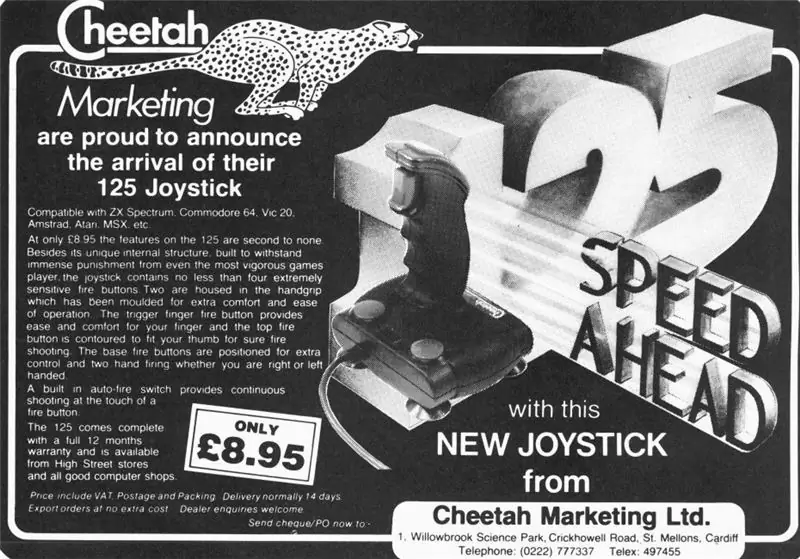
Deze originele Cheetah 125 Joystick uit de jaren 80 heeft een liefdevolle ombouw ondergaan met glimmende nieuwe microschakelaars, arcade-knoppen en een Pimoroni Player X-controllerbord. Het heeft nu vier onafhankelijke "vuur"-knoppen en maakt verbinding via USB, klaar voor serieuze RetroPie-game-actie.
In mijn laatste Instructable deelde ik de Pi Tourer Game Console uit 1963 - een leuke build maar met één fout, het had geen bedieningselementen voor Player 2. We repareren dat vandaag door een joystick weer tot leven te brengen die nog geen actie heeft gezien voor meer dan 30 jaar.
Als je de ingebedde video niet kunt zien, staat deze op YouTube op https://www.youtube.com/embed/Bfyoo2NRGnI en toont zowel de joystick als de Pi Tourer in actie.
Benodigdheden
Cheetah 125 JoystickPimoroni Player X BoardGekleurde enkeladerige kabel6x microschakelaars2x miniatuur drukschakelaars2x 24mm arcade-knoppenMicro-USB-kabel
Stap 1: Controle Verrassing



Je denkt misschien "Waarom koop je niet gewoon een USB-adapter?" om een oude joystick met RetroPie (of andere emulators) te gebruiken - er is een goede reden waarom niet, waar ik niet eens aan dacht totdat ik de joystick uit elkaar had - hoewel er meerdere knoppen kunnen zijn (in dit geval vier) zijn ze allemaal aangesloten op dezelfde functie!
Dit zou voor sommige games goed zijn, maar het hebben van meerdere knoppen en Start / Select was voor mij een must-have bij deze conversie. Voordat ik de joystick demonteerde, was ik van plan een standaard PiCade-controllerbord te gebruiken, hetzelfde als in de Pi Tourer, maar zodra ik de onderplaat verwijderde, was het duidelijk dat er gewoon geen ruimte zou zijn. Bovendien was het oorspronkelijke idee geweest om de bestaande knoppen op het PiCade-bord aan te sluiten en gewoon wat extra's toe te voegen voor Start & Select. Zodra ik me realiseerde dat alle knoppen op een enkel circuit waren aangesloten, wist ik dat dit niet zou werken.
De joystick-asbedieningen waren de eerste verrassing - de verbinding voor elk van deze werd letterlijk gemaakt door een buigzaam metalen kruis dat de koppen van vier schroeven aanraakte. Op dezelfde manier verplaatsten de trigger- en duimknoppen gewoon ander buigzaam metaal, dat was aangesloten op de originele printplaat. Ik denk dat dit vrij standaard was in een wereld voordat microschakelaars zo gewoon waren, maar ik vroeg me af hoe we ooit een sprite met enige precisie van het ene naar het andere platform konden verplaatsen.
Na wat hoofdbrekens besloot ik dat er niets anders op zat dan het hele interne circuit en de bedrading te vervangen en moderne schakelaars toe te voegen.
Stap 2: Duim / Trigger / Arcade



Ik besloot te beginnen met iets eenvoudigs: de duim- en triggerknoppen. Het voordeel hiervan was dat er binnenin de handgreep voldoende ruimte was voor schakelaars en kabels.
Voor de duimknop heb ik zojuist een microschakelaar aan de onderkant warmgelijmd, zodat door erop te drukken de microschakelaar tegen de behuizing van de handgreep zou worden gedrukt - lekker gemakkelijk!
De trekker ging op dezelfde manier goed, ik gebruikte hier een microschakelaar met hendel, hield hem op de juiste plaats door een deel van het originele metalen contact te hergebruiken en het met veel hete lijm mash-proof te maken.
De ronde knoppen in de basis waren een beetje lastiger - de knoppen zelf waren enorm en drukten direct tegen de drukkussentjes op de originele printplaat, waarvan er tenminste één toast was. Ik heb overwogen om onder elk van deze een microschakelaar te maken, maar realiseerde me toen dat ze bijna identiek waren aan de 24 mm arcade-knoppen. Ik moest de gaten 1 mm uitboren, maar verder pasten de moderne vervangingen perfect en leken ze cosmetisch erg op de originelen.
Stap 3: Directioneel drama



Met de "actie"-knoppen aangesloten, zij het met enorme bungelende kabels die nog nergens heen gingen, waren de richtingscontroles de volgende. Ik wilde er niet te veel mee rotzooien, maar ik wist dat als ik ze nu niet zou upgraden naar microschakelaars, ik er later nooit aan toe zou komen.
Het was handig dat toen ik de schroefcontacten uit hun vier kolommen verwijderde, er net genoeg ruimte was om een kleine microschakelaar in te schuiven, zodat het joystickmechanisme erop zou klikken in plaats van contact te maken met een schroefkop. Deze kleine klikkers waren royaal op hun plaats gelijmd, overal kabels!
Stap 4: Start & Selecteer


Start & Select-knoppen zijn bijna essentieel bij het spelen van games op RetroPie - ze worden anders gebruikt, afhankelijk van het systeem dat je emuleert, en als je ze beide tegelijk indrukt, wordt het spel afgesloten en keer je terug naar het menu.
Ik wilde dat de knoppen klein en iets uit de weg zouden zijn om onbedoeld indrukken te voorkomen, dus voegde ik ze toe aan de voorkant van de basis, naar voren wijzend, door gaten te boren in de behuizing net onder waar de "auto-fire" -schakelaar zat.
Normale rode miniatuurdrukknoppen werkten hier goed, niet zo bevredigend klikkend als microschakelaars, maar prima voor dit doel.
Op dit punt had ik een joystick met een volledige microswitch-conversie - verspreid over ongeveer drie voet werkbank! De volgende uitdaging was om alle knoppen op de controllerkaart aan te sluiten.
Stap 5: Bordbedrading



Toen ik de schakelaars monteerde, was ik er zeker van om mooie lange staarten op hun kabels te laten in afwachting van de laatste bedradingsuitdaging, en dit was de volgende klus. Ik begon het project in de veronderstelling dat ik een standaard PiCade-controllerbord zou gebruiken, maar leerde al snel dat dit buiten de joystick moest worden gemonteerd als het zou passen. Halverwege de bouw werd er echter een nieuw bord uitgebracht, de Player X! Deze had alle functies van de PiCade, maar was VEEL kleiner en had in plaats van schroefklemmen alleen standaard vrouwelijke jumper-kabelconnectorbussen.
Dit was letterlijk de best getimede productlancering ooit, en ik heb er meteen een besteld. Voordat het arriveerde, was ik nog steeds aan het kwellen over de afmetingen en of het zou passen, maar gelukkig was er ruimte om het in de onderkant van de joystickbasis te schroeven, met bijna 5 mm over - luxe!
Het compromis van het kleinere bord was echter dat het maar een enkele connector had voor de "gemeenschappelijke aarde" - dit betekende dat een draad van elk van de schakelaars allemaal op dezelfde plaats moest worden aangesloten. Dit was lastig en ik heb verschillende kabels van het type "spruitstuk" gemaakt om ze allemaal aan te sluiten. Zodra alle aardzijden waren aangesloten, kon ik elke schakelaar gewoon aansluiten op zijn individuele aansluiting in het bord. Omdat ik vrij dikke eenaderige draad had gebruikt, kon ik de uiteinden gewoon rechtstreeks in het bord duwen, waardoor een solide verbinding ontstond, zelfs zonder een jumperconnector. Ik heb wel wat hete lijm over sommige van deze gedruppeld, voor het geval dat. Ik was niet zo kieskeurig over welke draad naar welke socket ging, omdat het opnieuw definiëren van de bedieningselementen heel eenvoudig is op Retropie.
Stap 6: Montage




Met alle schakelaars aangesloten, heb ik de micro-usb-kabel op het bord aangesloten en deze voorzichtig langs de buitenkant van de behuizing naar buiten geleid met behulp van de originele doorvoer, wat bevredigend was.
Ik schroefde vervolgens het handgreepgedeelte aan elkaar, gevolgd door de twee helften van de basis, en alles ging goed - totdat ik probeerde de joystick te bewegen, luisterend naar de verklikkergeluiden van de schakelaars. Er waren er geen. Toen ik het gefrustreerd weer uit elkaar haalde, realiseerde ik me dat de directionele microschakelaars ongeveer 1 mm hoger zaten dan de originele connectorschroeven, wat betekent dat wanneer de joystick aan elkaar werd geschroefd, ze allemaal tegelijk door de joystickbasis werden geduwd.
Ik slaagde erin om dit te omzeilen door een paar ringen toe te voegen aan het midden van de basis onder het centrale punt van de joystick - dit had tot gevolg dat de assemblage voldoende omhoog kwam zodat de microschakelaars nu alleen zouden worden geklikt wanneer de stick was verhuisd. Opluchting!
Stap 7: Spark Joy (stok)



Het instellen van de joystick op RetroPie ging goed, het usb-bord werd meteen herkend en alle knoppen werkten zoals gepland bij het definiëren van de besturing. Het is een geweldige aanvulling op de Pi Tourer, maar het kostte wat oefening om eraan te wennen!
Nu kunnen we genieten van onze retro-games voor twee spelers met de juiste controllers voor beide spelers - het is misschien niet zo eenvoudig als het gebruik van een standaard USB-gamepad, maar het is veel leuker - vooral in de zeldzame gevallen dat ik mijn zoon een pak slaag geef bij StreetFighter.
Mijn andere Old Tech. Nieuwe Spec-projecten staan allemaal op Instructables op https://www.instructables.com/member/MisterM/instructables/ en op ons YouTube-kanaal op
Meer details en een contactformulier staan op onze website op https://bit.ly/OldTechNewSpec. en we zijn op Twitter @OldTechNewSpec.
Aanbevolen:
Bewegende portretten uit het echte leven uit Harry Potter! 11 stappen (met afbeeldingen)

Ontroerende portretten uit het echte leven uit Harry Potter!: "Geweldig! Verbazingwekkend! Dit is net magie!" - Gilderoy Lockhart Ik ben een grote Harry Potter-fan en een van de dingen waar ik altijd van heb gehouden in de Wizarding World zijn de bewegende portretten. Ik kwam Kyle Stewart-Frantz's Animated Pictur tegen
E-Ink YouTube-teller uit de jaren 70: 7 stappen (met afbeeldingen)

E-Ink YouTube-teller uit de jaren 70: deze iconische digitale klok uit de jaren 70 heeft nu een nieuw leven met het weergeven van YouTube-statistieken, dankzij een funky Pimoroni "Inky pHAT" e-ink-display en een Raspberry Pi Zero. Het gebruikt een eenvoudig Python-script om regelmatig de YouTube-API te doorzoeken, ref
Philips-radio uit de jaren 50 gered uit het graf - Ajarnpa

Philips-radio uit de jaren 50 gered uit het graf: Na mijn koffer-boomboxen wilde ik interessante luidsprekerbehuizingen blijven gebruiken. Deze keer heb ik een behuizing gebruikt die eigenlijk bedoeld is om luidsprekers en alle extra componenten te huisvesten. Ik vond een beschadigde en niet-functionerende Philips t
PiDP-11: replica van de PDP-11/70 uit de jaren 70: 4 stappen

PiDP-11: Replica van de jaren 70 PDP-11/70: De PDP-11 was waarschijnlijk de meest invloedrijke computer ooit. Het definieerde wat wij als normaal beschouwen, het was de eerste machine waar je Unix voor kon krijgen, en Windows kan zijn oorsprong vinden in het andere grote besturingssysteem van de PDP-11, RSX-11. In 1975, de
Neon Infinity Television uit de jaren 70: 7 stappen (met afbeeldingen)

Neon Infinity Television uit de jaren 70: dit is een Ferguson Courier-televisie uit de vroege jaren 70 die ik heb omgebouwd tot een oneindige spiegel, met een moderne neon "Open" teken gloeien binnen. De aan / uit / flitsfunctie wordt bediend door aan de afstemknop van de tv te draaien - dat is wat we gebruiken
